windows7纯净版系统开启snmp服务的方法
时间:2019-02-23 11:07:19来源:装机助理重装系统www.zhuangjizhuli.com作者:由管理员整理分享
大家对于snmp服务比较陌生,其实snmp服务是由一组网络管理的标准组成,包含一个应用层协议、数据库模型和一组资源对象。但是最近却有windows7纯净版系统用户想要打开snmp服务,但是却不知道如何打开呢?对此下面小编就来具体地介绍一下打开snmp服务的方法吧。
1、首先,在电脑桌面上点击左下角的开始菜单,选择控制面板;
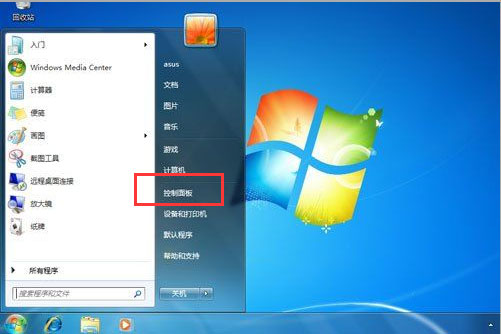
2、然后,在程序中选择卸载程序;
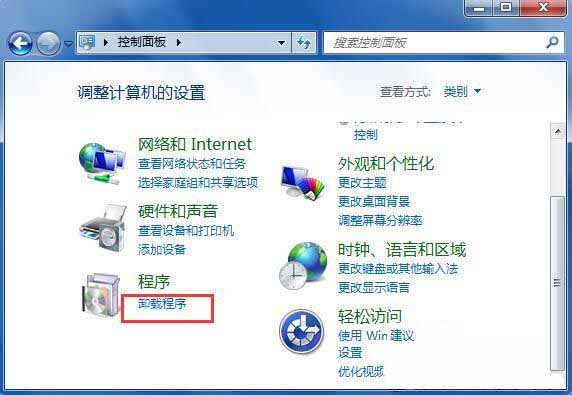
3、就可以在打开的页面中左侧选择打开或关闭windows功能;
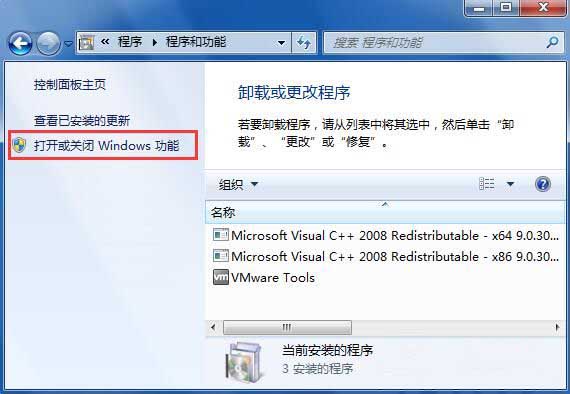
4、在打开的页面中勾选简单网络管理协议(snmp),之后点击确认,即将snmp安装完毕;
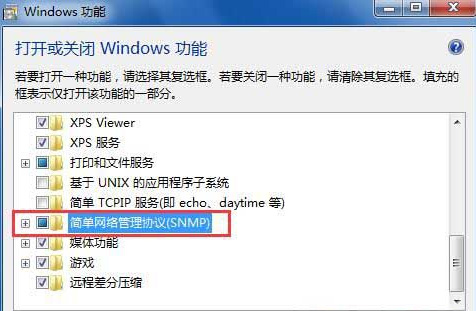
5、安装完毕后,需要配置snmp协议的一些参数,继续点击windows开始按钮,右键计算机-选择管理;
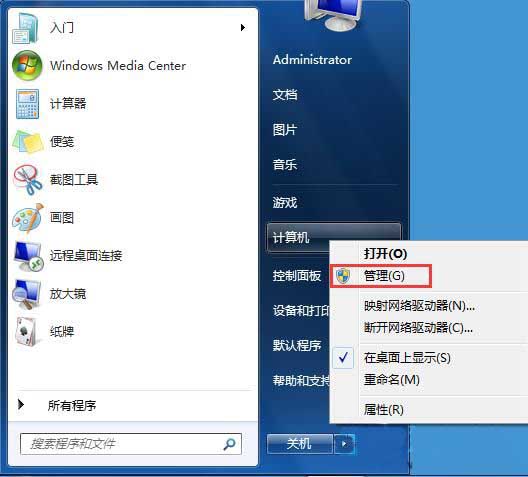
6、在计算机管理页面中,找到服务和应用程序,打开系统服务列表,找到snmp services,再右键选择属性;
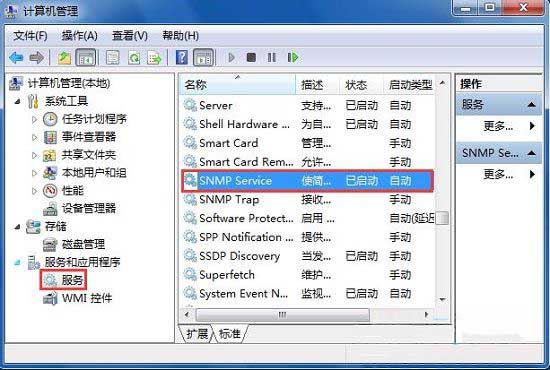
7、接下来,在snmp属性页面中,找到安全选项卡,在接受的社区名称中,选择天添加,配置社区名称,如:Studio;
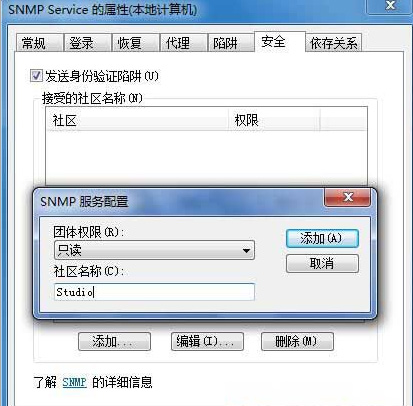
8、就可以在接受来自下列主机的snmp数据包中,点击添加对应的管理主机的地址,或者勾选接受来自任何足迹的snmp数据包,点击确认,最后再重启snmp服务即完成snmp服务的配置。
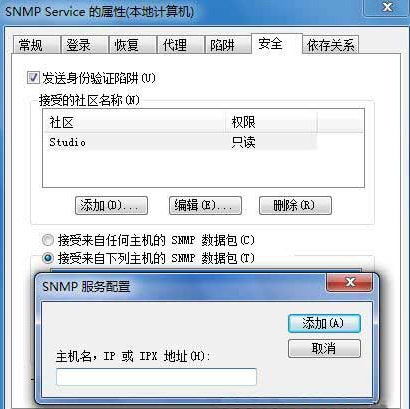
以上就是有关于电脑系统打开snmp服务的方法了,其实打开snmp服务的方法也很简单的,感兴趣的用户可以试试哟,希望这个教程的内容对大家有所帮助。
1、首先,在电脑桌面上点击左下角的开始菜单,选择控制面板;
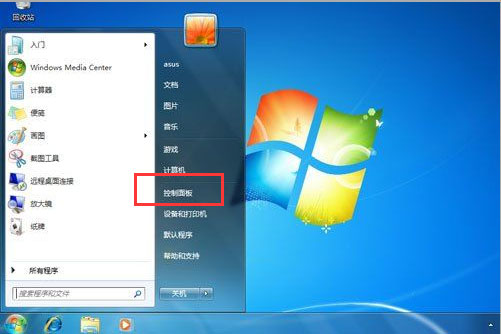
2、然后,在程序中选择卸载程序;
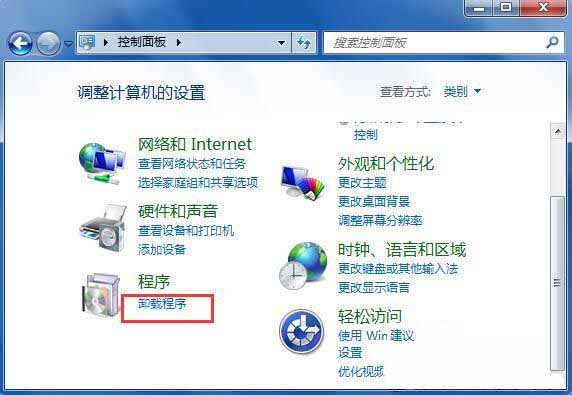
3、就可以在打开的页面中左侧选择打开或关闭windows功能;
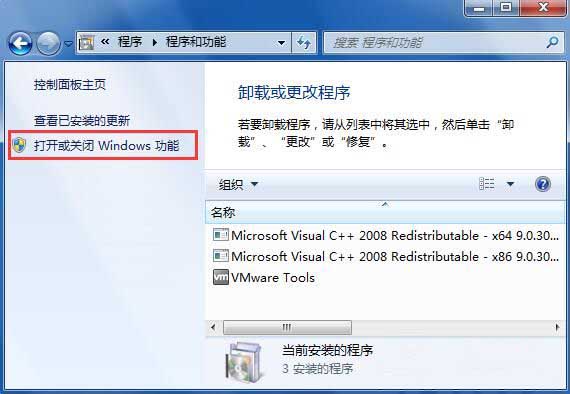
4、在打开的页面中勾选简单网络管理协议(snmp),之后点击确认,即将snmp安装完毕;
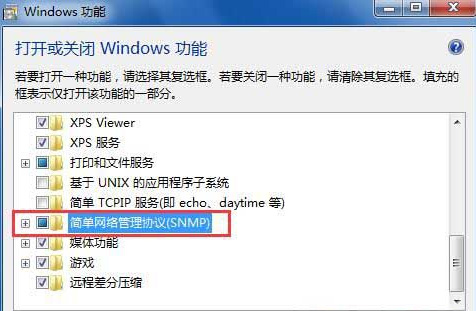
5、安装完毕后,需要配置snmp协议的一些参数,继续点击windows开始按钮,右键计算机-选择管理;
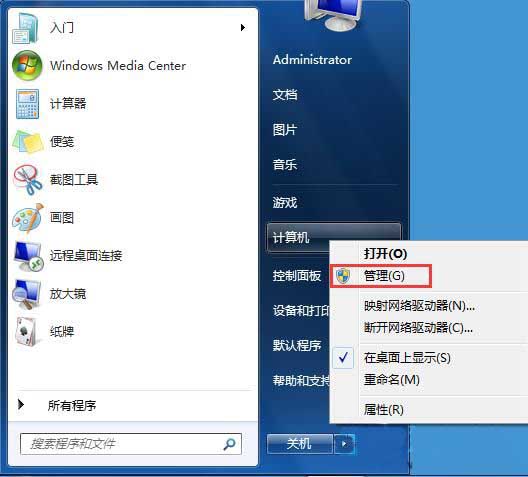
6、在计算机管理页面中,找到服务和应用程序,打开系统服务列表,找到snmp services,再右键选择属性;
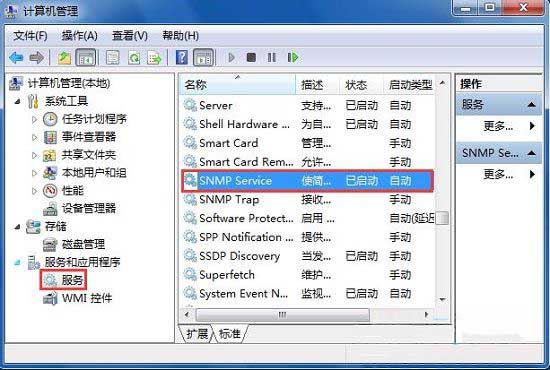
7、接下来,在snmp属性页面中,找到安全选项卡,在接受的社区名称中,选择天添加,配置社区名称,如:Studio;
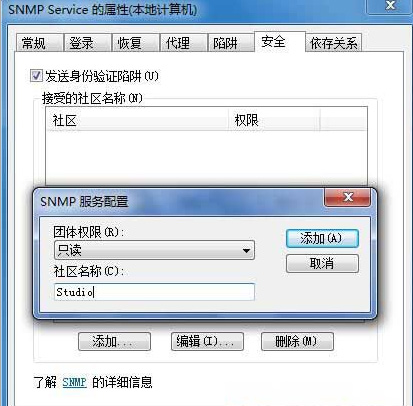
8、就可以在接受来自下列主机的snmp数据包中,点击添加对应的管理主机的地址,或者勾选接受来自任何足迹的snmp数据包,点击确认,最后再重启snmp服务即完成snmp服务的配置。
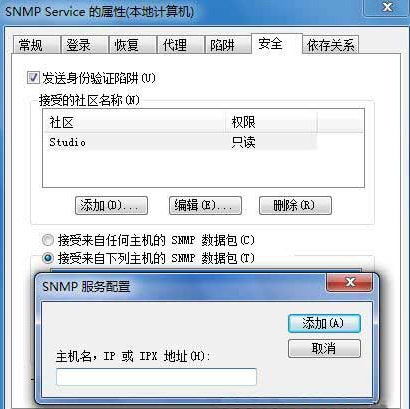
以上就是有关于电脑系统打开snmp服务的方法了,其实打开snmp服务的方法也很简单的,感兴趣的用户可以试试哟,希望这个教程的内容对大家有所帮助。
分享到:
